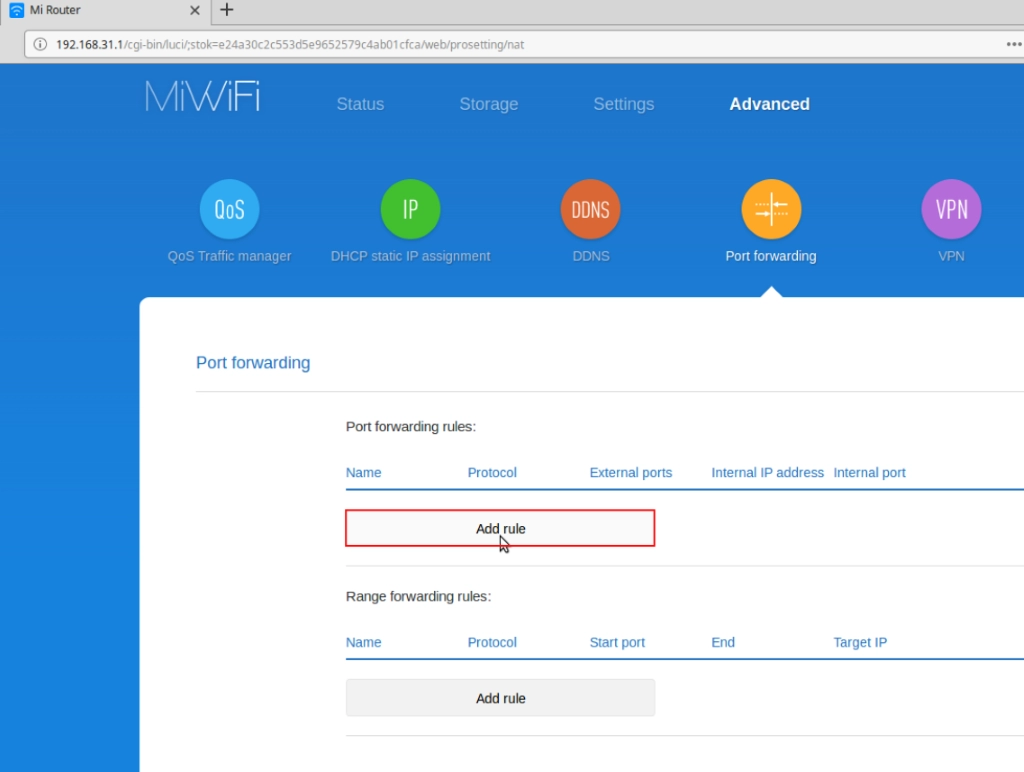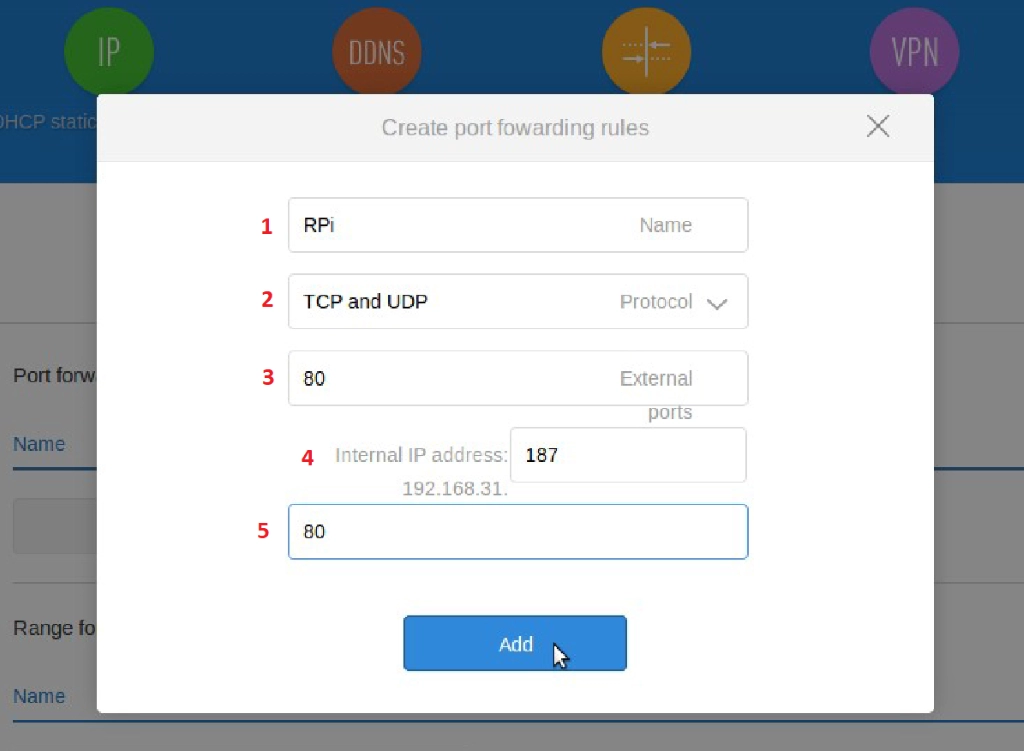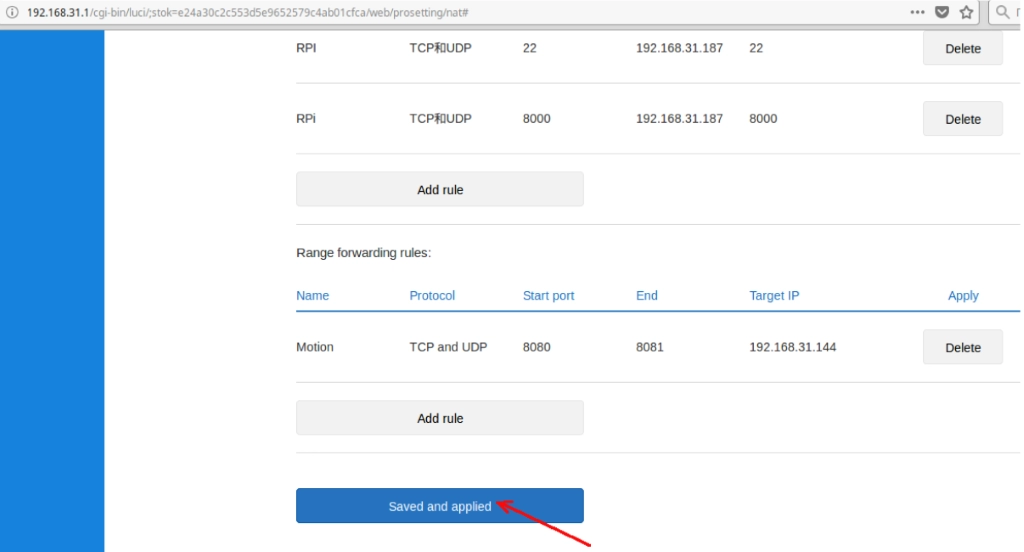Тема нашей статьи сегодня – как открыть порты на роутере Xiaomi. Прежде чем рассмотреть все действия поэтапно, хотим коротко рассказать о том, для чего это нужно делать. Все фирменные маршрутизаторы функционируют на прием трафика, но бывают ситуации, когда его необходимо «отправить» в сеть. Например, вы часто пользуетесь VOiP-телефонией, VPN, пиринговыми сетями, торрент-трекерами и другими файлообменниками, играете в онлайн игры, общаетесь в чатах, принимаете участие в видеоконференциях и т.д. Именно в подобных случаях необходима так называемая процедура «проброса портов» (на англ. port forwarding).
Как же правильно выбрать номер порта, ведь их насчитывают более 60 тысяч? – Его определяют в зависимости от цели использования, т.е. порты №20 — 21 — для FTP-протоколов; №80 – для http. и т.п. Подсмотреть нужный именно вам номер можно в конфигурациях приложений, для которых вы его открываете.
Важно также понимать тот факт, если к одному прибору подключено 8 девайсов, то в настройках интерфейса указывают запись для каждого из них (в нашем случае пунктов будет тоже восемь).
Итак, с терминологией и практической необходимостью разобрались, можно приступать непосредственно к открытию. Наш мануал состоит из нескольких простых шагов:
- Запускаем интернет-браузер, вписываем в поисковую строку IP своего маршрутизатора — 192.168.31.1 или URL-адрес: miwifi.com. Так мы получим доступ к настройкам аппарата.
- Проходим авторизацию (вводим логин ∕ пароль). Если вы ничего не меняли, комбинация по умолчанию для входа admin/admin.
- Переходим в меню «Advanced», подраздел «Port Forwarding», клавиша «Add Rule»:
- В строке «Name» прописываем правило:
Наша задача – корректно выставить параметры используемого протокола (TCP или UDP), а затем заполнить поля «External» и «Internal Ports» — именно там указываем номера. Напоследок не забываем ввести IP-адрес ноутбука ∕ ПК, для которого производим проброс. Кликаем «Install».
Если что-либо не получилось, возможно, провайдер заблокировал возможность открытия исходящих пакетов дополнительных портов, либо вам мешает антивирус, программы-брандмауэры (их следует приостановить для тестирования системы). И помните – злоупотреблять подобными мерами также не стоит – в целях кибер-безопасности данные требуют особого внимания, закрывайте порты, которыми не пользуетесь часто!
К слову, данный механизм работы идентичен для многих моделей популярных роутеров, а потому пригодится владельцам не только марки Xiaomi.
Как открыть порт на роутере Сяоми
Xiaomi роутеры имеют ряд настроек, включая проброс портов, что необходимо для многих пользователей. Если вы не знаете, как открыть порт на роутере Xiaomi, следуйте простым инструкциям ниже:
- Шаг 1: Войдите в свой роутер
- Шаг 2: Найдите настройки проброса портов
- Шаг 3: Создайте новое правило
- Шаг 4: Откройте порт в брандмауэре Windows
- Как легко открыть порт
- Способ 1: Включите переадресацию портов
- Способ 2: Настройте виртуальные серверы
- Способ 3: Используйте командную строку
- Выводы
Шаг 1: Войдите в свой роутер
Для того чтобы открыть порт, вам необходимо войти в свой роутер с помощью пароля. Обычно IP-адрес по умолчанию для подключения к Xiaomi маршрутизатору — 192.168.31.1. После ввода IP-адреса, вы должны увидеть экран для ввода вашего логина и пароля.
Шаг 2: Найдите настройки проброса портов
Найдите настройки проброса портов или Port Forwarding. Обычно это находится в меню «Настройки», «Расширенные» или «Интернет-настройки». Экран может отличаться в зависимости от модели устройства, но цель поиска — одни и те же.
Шаг 3: Создайте новое правило
Создайте новое правило проброса портов для решения вашей задачи. Введите номер порта и IP-адрес вашего устройства, для которого вы хотите открыть порт. Выберите соответствующий протокол (обычно TCP) и сохраните настройки.
Шаг 4: Откройте порт в брандмауэре Windows
Откройте порт в брандмауэре Windows, чтобы разрешить соединение. Для этого перейдите в «Панель управления», «Система и безопасность», «Брандмауэр Windows», «Правила для входящих подключений», «Создать правило». Выберите тип правила «Порт», введите номер порта, и выберите нужные опции, чтобы открыть порт в брандмауэре.
Как легко открыть порт
Существует ряд легких и быстрых способов для открытия портов на роутере Xiaomi.
Способ 1: Включите переадресацию портов
Включить переадресацию портов на Xiaomi маршрутизаторе можно следующим образом:
- Зайдите в настройки роутера;
- Найдите раздел «Port forwarding»;
- Щелкните кнопку «Add Rule» для одного порта или «Range forwarding» для нескольких портов и сохраните настройки.
Способ 2: Настройте виртуальные серверы
Еще один способ открыть порт на роутере — использовать виртуальные серверы. Для этого:
- Зайдите в настройки роутера;
- Найдите раздел «Переадресация — Виртуальные серверы»;
- Нажмите кнопку «Добавить»;
- Введите номер порта сервиса, который вы хотите открыть, и IP-адрес вашего устройства;
- Выберите нужный протокол (TCP, UDP или ВСЕ);
- Измените статус на «Включено».
Способ 3: Используйте командную строку
Открытие порта через командную строку — это дополнительная возможность. Используйте следующую команду:
netsh advfirewall firewall add rule name=”Open Port 9996” dir=in action=allow protocol=TCP localport=9996
Вместо «Open Port 9996» введите свое название правила, а вместо 9996 — номер порта.
Выводы
Открытие порта на роутере Xiaomi — несложная задача, если вы знаете правильный способ. Следуя нашим советам, вы сможете открыть порт на вашем роутере, например, для возможности удаленного доступа к компьютеру или для запуска необходимого приложения через интернет. Главное, не забывайте соблюдать меры безопасности и следовать инструкциям по настройке вашего роутера!
Как открыть порты на кинетике
Перейдите на страницу «Переадресация» в настройках роутера Кинетик. Нажмите кнопку «Добавить правило» или аналогичную команду для создания нового правила переадресации портов. В появившемся окне «Правило переадресации портов» выполните необходимые настройки. Сначала выберите интерфейс или задайте подсеть для входящего трафика, чтобы определить источники, с которых будут приходить запросы. Затем укажите протокол (TCP или UDP) и номер порта, который нужно пропустить в локальную сеть. Это может быть порт для игры, удаленного доступа или другого специального приложения. После настройки всех параметров нажмите кнопку «Применить» или аналогичную команду для сохранения изменений. Теперь порт переадресации успешно открыт на роутере Кинетик.
Как открыть порт на роутере Huawei hg8245
Для открытия порта на роутере Huawei hg8245 необходимо выполнить следующие действия. Сначала выберите протокол TCP/UDP. Затем, введите первый номер порта в диапазоне, который необходимо открыть в поле «External Start Port», а последний порт данного диапазона укажите в поле «External End Port». Если вы открываете только один порт, то процесс упрощается: в оба поля следует ввести одно и то же значение. Важно учесть, что при открытии порта возможны определенные риски безопасности, поэтому рекомендуется ознакомиться с дополнительной информацией на эту тему. После внесения всех необходимых настроек сохраните изменения. Теперь выбранный порт будет открыт на роутере Huawei hg8245, и вы сможете использовать его для нужных вам целей.
Как открыть все порты на роутере
Для того чтобы открыть все порты на роутере, необходимо зайти в меню роутера и найти настройки проброса портов или Port Forwarding. Там нужно создать новое правило, где указать номера портов, которые нужно открыть, и внутренний IP-адрес компьютера. Чтобы узнать IP-адрес компьютера, можно воспользоваться панелью управления и найти информацию о состоянии сетевого подключения. После того как правило создано, нужно сохранить изменения и настроить устройство.
Как открыть порты для подключения
Мастер отображает окно «Протоколы и порты».
- Выберите, для какого типа порта вы хотите создать правило (TCP или UDP), и укажите номер порта.
- Нажмите кнопку «Далее». В следующем окне выберите, что должно происходить, когда входящее подключение обнаружено. Вы можете разрешить подключение, заблокировать его, вынести решение вручную или настроить дополнительные параметры.
- Нажмите кнопку «Далее». 6. Введите имя и описание для правила и нажмите «Готово».
- Порт успешно открыт.
Теперь другие устройства смогут подключаться к вашему компьютеру через указанный порт. Открывая порты, вы предоставляете доступ к определенным службам или приложениям. Важно следить за безопасностью и открывать только те порты, которые действительно необходимы для работы требуемых сервисов.
Перенаправление портов на роутере Xiaomi позволяет установить связь между открытым портом на внешнем устройстве и портом на локальной сети. Это полезно, когда вы хотите предоставить удаленный доступ к определенному сервису, такому как IP-камера или сервер внутренней сети.
Настройка перенаправления портов на роутере Xiaomi достаточно проста и может быть выполнена всего несколькими шагами. Прежде всего, вам понадобится знать номер порта, который вам нужно перенаправить, а затем вы должны будете привязать этот порт к определенному IP-адресу в локальной сети.
Для начала войдите в веб-интерфейс роутера Xiaomi, набрав в браузере адрес IP-адрес роутера. Затем войдите в раздел «Настройки» или «Advanced Settings», где вы найдете вкладку «Перенаправление портов» или «Port Forwarding». В этом разделе вы сможете создать новое правило перенаправления портов.
Привяжите номер порта к IP-адресу локального устройства, указав соответствующие данные. Вы можете выбрать тип протокола (TCP, UDP или оба), указать номер внешнего и внутреннего порта, а также задать имя этого правила. После сохранения изменений, перенаправление портов будет успешно настроено на роутере Xiaomi.
Содержание
- Как настроить перенаправление портов на роутере Xiaomi.
- Подготовка к настройке перенаправления портов
- Подключение к интерфейсу роутера Xiaomi
- Перенаправление портов в настройках роутера
- Порт-транслейшн в настройках IP-адреса
- Сохранение настроек и проверка перенаправления портов
- Часто задаваемые вопросы о настройке перенаправления портов
Как настроить перенаправление портов на роутере Xiaomi.
Перенаправление портов на роутере Xiaomi позволяет установить связь между внешним интернет-ресурсом и определенным устройством в локальной сети. Настройка данной функции может понадобиться, например, при подключении сервера или устройства удаленного доступа.
Чтобы настроить перенаправление портов на роутере Xiaomi, выполните следующие шаги:
- Перейдите в веб-интерфейс роутера, набрав его IP-адрес в адресной строке браузера. Введите логин и пароль, если они были установлены.
- На главной странице интерфейса роутера найдите раздел «Перенаправление портов» или «Port Forwarding». Обычно он находится в разделе «Настройки» или «Advanced settings».
- В разделе «Перенаправление портов» нажмите кнопку «Добавить» или «Add» для создания нового правила перенаправления.
- В открывшемся окне введите следующую информацию:
- Имя правила: произвольное название для распознавания правила.
- Протокол: выберите нужный протокол (TCP, UDP или оба) для перенаправления портов.
- Внешний порт: порт на внешнем интернет-ресурсе, который будет направлен на устройство в локальной сети.
- Внутренний IP: IP-адрес устройства в локальной сети, на который должны быть перенаправлены порты.
- Внутренний порт: порт на устройстве в локальной сети, на который будут перенаправлены порты. В большинстве случаев совпадает со внешним портом.
- После заполнения всех полей нажмите кнопку «Сохранить» или «Save», чтобы применить изменения.
- После сохранения правила перенаправления портов оно будет активно и внешние порты будут направляться на указанное устройство в локальной сети.
Теперь вы знаете, как настроить перенаправление портов на роутере Xiaomi. Эта функция позволит вам использовать различные сервисы и устройства в локальной сети с внешнего интернета.
Подготовка к настройке перенаправления портов
Перед тем, как приступить к настройке перенаправления портов на роутере Xiaomi, необходимо выполнить несколько важных шагов:
- Убедитесь, что у вас есть доступ к веб-интерфейсу роутера Xiaomi. Для этого вам потребуется знать IP-адрес роутера и иметь логин и пароль для доступа к его настройкам.
- Установите статический IP-адрес на устройстве, для которого вы хотите настроить перенаправление портов. Это можно сделать в настройках сетевого подключения вашего устройства.
- Определите порт, который вы хотите перенаправить на вашем роутере Xiaomi. Обычно это порт, который используется в программе или службе, которую вы планируете использовать.
- Узнайте внешний IP-адрес вашего роутера. Это можно сделать, например, с помощью сайтов, предоставляющих информацию об IP-адресах.
После выполнения этих шагов вы будете готовы приступить к настройке перенаправления портов на роутере Xiaomi.
Подключение к интерфейсу роутера Xiaomi
Для настройки перенаправления портов на роутере Xiaomi вам потребуется подключиться к его интерфейсу. В этой статье мы рассмотрим, как это сделать шаг за шагом.
1. Подключите свой компьютер или ноутбук к роутеру Xiaomi с помощью Ethernet-кабеля или подключитесь к Wi-Fi.
2. Откройте веб-браузер и введите IP-адрес вашего роутера Xiaomi в адресной строке (обычно это 192.168.1.1 или 192.168.31.1). Нажмите Enter, чтобы перейти на страницу входа в интерфейс роутера.
3. Введите логин и пароль от роутера Xiaomi. Если вы ранее не меняли эти данные, логин обычно admin, а пароль может быть admin или пустым.
4. После успешного входа в интерфейс роутера вы увидите основное меню со списком доступных функций и настроек.
Теперь вы готовы приступить к настройке перенаправления портов на роутере Xiaomi. Следуйте нашей пошаговой инструкции для достижения желаемого результата.
Перенаправление портов в настройках роутера
Для настройки перенаправления портов на роутере Xiaomi, выполните следующие шаги:
| Шаг | Описание |
|---|---|
| 1 | Откройте веб-интерфейс роутера, введя IP-адрес роутера в адресную строку браузера. |
| 2 | Войдите в настройки роутера с помощью учетных данных (обычно это имя пользователя: admin и пароль: admin). |
| 3 | Перейдите в раздел «Настройки» или «Settings» в зависимости от выбранного языка интерфейса. |
| 4 | Найдите раздел «Перенаправление портов» или «Port Forwarding». |
| 5 | Нажмите на кнопку «Добавить» или «Add», чтобы создать новое правило. |
| 6 | Укажите имя для правила (например, «HTTP Server») и внутренний IP-адрес устройства, на которое будет перенаправлен трафик. |
| 7 | Выберите протокол (TCP или UDP) и внешний порт, который будет перенаправлен на внутренний порт устройства. |
| 8 | Нажмите на кнопку «Применить» или «Apply», чтобы сохранить настройки. |
| 9 | Проверьте, что правило было успешно создано и активно. |
После выполнения этих шагов, входящий трафик, направленный на указанный внешний порт, будет перенаправляться на внутренний IP-адрес и порт устройства в вашей сети.
Порт-транслейшн в настройках IP-адреса
Для настройки перенаправления портов на роутере Xiaomi, вам потребуется знать внешний и внутренний порт, а также IP-адрес устройства, на которое будет осуществляться перенаправление. Откройте веб-браузер и введите IP-адрес роутера в адресную строку. После этого войдите в настройки роутера, введя пароль администратора.
При открытии вкладки «IP-адреса» вы увидите список подключенных устройств и их IP-адресов. Найдите устройство, на которое вы хотите осуществить перенаправление портов, и запишите его IP-адрес.
После этого выберите пункт меню «Порт-транслейшн». В появившемся окне нажмите кнопку «Добавить».
В открывшейся форме введите внешний и внутренний порт, а также IP-адрес устройства, на которое будет осуществляться перенаправление портов. Укажите тип соединения (TCP или UDP) и нажмите кнопку «Сохранить».
После сохранения настройки, роутер Xiaomi будет автоматически перенаправлять все входящие запросы на указанный внешний порт на указанный внутренний IP-адрес и порт устройства.
Таким образом, вы сможете настроить перенаправление портов на роутере Xiaomi и использовать необходимые вам сервисы и приложения на подключенных устройствах.
Сохранение настроек и проверка перенаправления портов
После того, как вы настроили перенаправление портов на роутере Xiaomi, важно сохранить эти настройки, чтобы они вступили в силу. Чтобы сохранить настройки, нажмите кнопку «Применить» или «Сохранить». Затем роутер автоматически перезагрузится и применит введенные изменения.
Чтобы проверить, успешно ли работает перенаправление портов, вы можете воспользоваться различными онлайн-утилитами или сервисами для сканирования портов. Также вы можете проверить, открывается ли нужный порт с помощью другого устройства в той же сети. Введите в браузере IP-адрес вашего роутера и номер порта для проверки.
Часто задаваемые вопросы о настройке перенаправления портов
- Какое преимущество перенаправления портов в роутере Xiaomi?
- Как узнать IP-адрес устройства, к которому необходимо установить перенаправление портов?
- Как настроить перенаправление портов на роутере Xiaomi?
- Откройте веб-браузер и введите IP-адрес роутера Xiaomi в адресную строку.
- Введите имя пользователя и пароль для входа в интерфейс роутера.
- Перейдите на вкладку «Настройки» и выберите «Переадресация портов».
- Нажмите кнопку «Добавить» для создания нового правила перенаправления портов.
- Выберите устройство, к которому необходимо установить перенаправление портов, и введите внешний и внутренний порты.
- Выберите протокол (TCP или UDP) и сохраните настройки.
- Как проверить, работает ли перенаправление портов после настройки?
- Откройте веб-браузер на другом устройстве вне вашей локальной сети и введите внешний IP-адрес вашего роутера, за которым следует двоеточие и номер внешнего порта.
- Если вы видите службу, запущенную на вашем устройстве в локальной сети, значит, перенаправление портов работает.
- Могу ли я перенаправить один внешний порт на несколько внутренних портов?
Перенаправление портов в роутере Xiaomi позволяет установить соединение с определенным устройством в вашей локальной сети с помощью интернета. Это особенно полезно для доступа к службам, запущенным на определенных портах, таких как веб-сервер, FTP-сервер или игровой сервер.
Для узнавания IP-адреса устройства откройте командную строку на устройстве, которому необходимо установить перенаправление портов, и введите команду «ipconfig» (для Windows) или «ifconfig» (для Linux и macOS). Затем найдите IPv4-адрес в выводе команды.
Для настройки перенаправления портов на роутере Xiaomi выполните следующие действия:
Для проверки работы перенаправления портов после настройки выполните следующие действия:
Нет, встроенный функционал роутера Xiaomi не позволяет перенаправить один внешний порт на несколько внутренних портов одновременно. Для этого потребуется использование другого программного обеспечения или решений.
Проброс портов на Xiaomi Mi Wi-Fi Router 3
1. Откройте любой веб-браузер (Google Chrome/Mozilla Firefox или другие) на устройстве, которое подключено по Wi-Fi или с помощью кабеля к роутеру.
В адресной строке напишите 192.168.31.1 (адрес указан на корпусе роутера) и нажмите Enter.
Иногда вместо интерфейса открывается поисковик. В таком случае попробуйте ввести в адресную строку https://192.168.31.1/
Если интерфейс роутера все равно не открылся, то можно сбросить настройки через кнопку RESET на корпусе роутера.
2. Требуется пройти авторизацию. Данные для входа можно посмотреть на корпусе роутера, либо использовать ранее заданные параметры. Если происходит первоначальная настройка, то роутер предложит задать новый пароль.
3. Вверху выберите раздел Advanced, подраздел Port forwarding. Далее нажмите на кнопку Add rule.
4. В открывшемся окне пропишите:
Name – любое название
Protocol – выбираем используемый протокол TCP или UDP, либо если требуется работа обоих протоколов выбираем «TCP/UDP»
External port – указываем порт, на который будем обращаться из внешней сети.(для проброса во внешнюю сеть можно использовать свободные порты: 585/ TCP,UDP; 703/TCP,UDP; 708/TCP,UDP; 732-740/TCP,UDP; 743/TCP,UDP.)
Internal IP address – указываем IP адрес устройства в локальной сети к ресурсам которого необходимо получить доступ через интернет (предварительно задав его как статический)
Internal Port — указываем порт на устройстве в локальной сети на который будем перенаправлять трафик с внешнего порта
Далее нажмите кнопку ADD.
5. Для сохранения настроек нажмите кнопку Saved and applied.
Поделитесь статьёй:
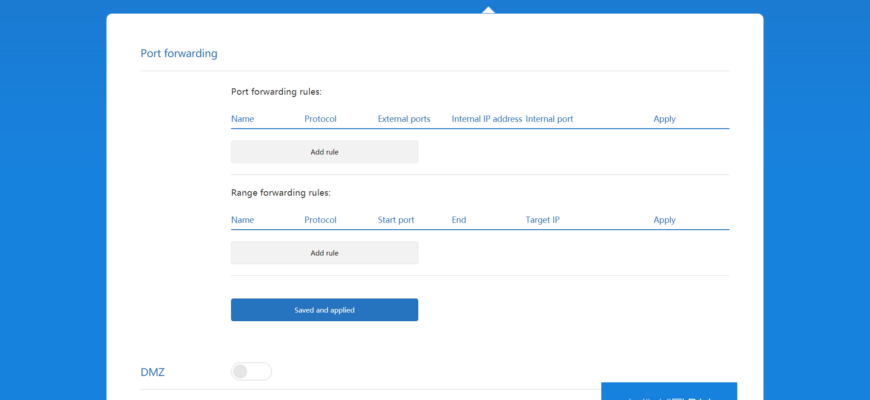
На чтение 3 мин Просмотров 53
Проброс портов на роутере Xiaomi – это процесс, позволяющий перенаправить определенные порты с внешней сети на устройство внутри вашей локальной сети. Это полезная функция, которая открывает новые возможности вашей сети, такие как удаленный доступ к контенту или настройка специализированной программы.
Для выполнения проброса портов на роутере Xiaomi вам потребуется знать IP-адрес вашего устройства, а также номера портов, которые вы хотите открыть. Чтобы начать, зайдите в панель управления роутером Xiaomi, введя его IP-адрес в адресную строку вашего браузера.
После входа в панель управления роутером Xiaomi, найдите раздел «Настройки сети» или «Проброс портов». Здесь вы увидите таблицу, в которой можно добавить новый проброс портов. Введите необходимую информацию, такую как номер порта и IP-адрес устройства, на которое вы хотите перенаправить трафик. Нажмите кнопку «Сохранить» или подобную ей, чтобы применить изменения.
После этого порты будут открыты и готовы к использованию. Обратите внимание, что некоторые провайдеры могут блокировать некоторые порты, поэтому вам может потребоваться связаться с вашим интернет-провайдером для получения дополнительной информации.
Как открыть порты на роутере Xiaomi
Проброс портов на роутере Xiaomi позволяет устанавливать соединения из внешней сети с устройствами, находящимися внутри локальной сети. Это может быть полезно, если вы хотите использовать определенные программы или игры, которые требуют открытых портов для правильной работы.
Для открытия портов на роутере Xiaomi, выполните следующие шаги:
- Войдите в веб-интерфейс роутера, введя его IP-адрес в адресной строке браузера. Обычно адрес состоит из чисел, например «192.168.1.1».
- Войдите в настройки роутера, введя логин и пароль. Если вы не изменяли данные авторизации, используйте значение «admin» для обоих полей.
- Найдите раздел «Проброс портов» или «Port Forwarding» в меню настроек роутера.
- В этом разделе вы увидите таблицу с полями, в которых нужно указать информацию о порте и IP-адресе устройства, к которому нужно пробросить порт.
- Заполните поля в таблице следующим образом:
- Название: дайте порту название, чтобы легче было его идентифицировать.
- Внешний порт: укажите порт, который нужно открыть для внешнего доступа.
- Внутренний порт: укажите порт, на который будут перенаправляться внешние запросы.
- Протокол: выберите протокол, TCP или UDP, в зависимости от требований программы или игры.
- IP-адрес: укажите IP-адрес устройства в локальной сети, которому нужно пробросить порт.
- После заполнения таблицы, сохраните настройки и перезагрузите роутер.
После выполнения указанных шагов выбранный порт будет открыт на роутере Xiaomi и доступен для использования из внешней сети.
Пошаговая инструкция
-
Войдите в интерфейс управления роутером Xiaomi. Для этого откройте браузер, введите адрес «192.168.1.1» в строке адреса и нажмите Enter.
-
Введите логин и пароль для доступа к интерфейсу роутера. Обычно они равны «admin». Если вы не меняли пароль, оставьте это поле пустым.
-
Перейдите на вкладку «Настройки» или «Settings» (в зависимости от версии интерфейса).
-
Найдите раздел «Сеть» или «Network».
-
В разделе «Сеть» найдите подраздел «Переадресация портов» или «Port Forwarding».
-
В этом разделе вы увидите список всех текущих правил проброса портов. Нажмите на кнопку «Добавить» или «Add new» для создания нового правила.
-
Заполните поля в форме добавления нового правила проброса портов. Укажите номер порта, протокол (TCP или UDP), локальный IP-адрес устройства, на который должны быть перенаправлены запросы, и номер локального порта, на котором слушает сервер на этом устройстве.
-
Нажмите кнопку «Применить» или «Apply», чтобы сохранить изменения и применить новое правило.
-
Повторите шаги 6-8 для каждого необходимого вам порта.
-
Проверьте работу правил проброса портов, отправив запрос по открытым портам с помощью соответствующего программного обеспечения или сервиса проверки открытых портов в Интернете.